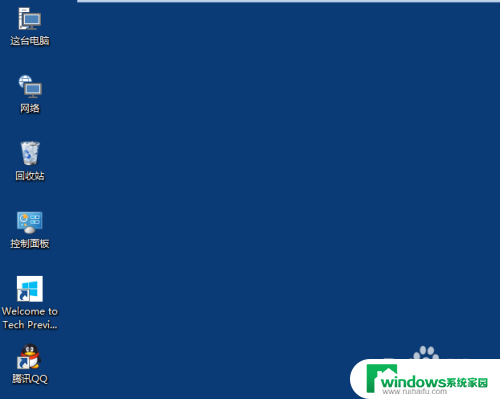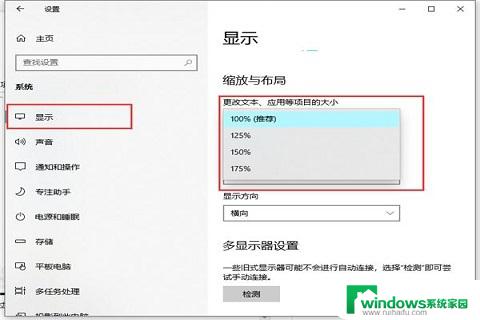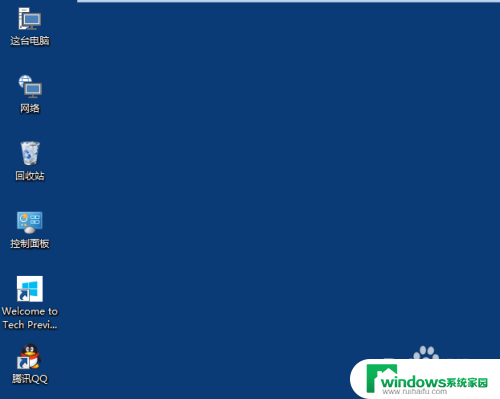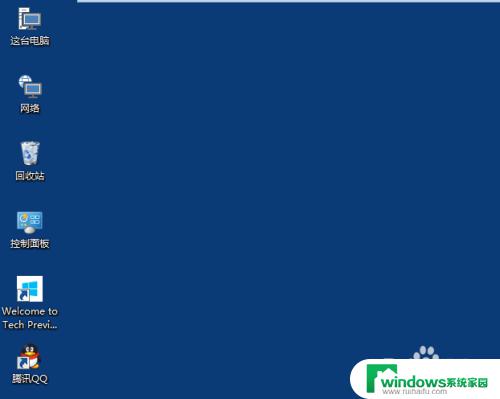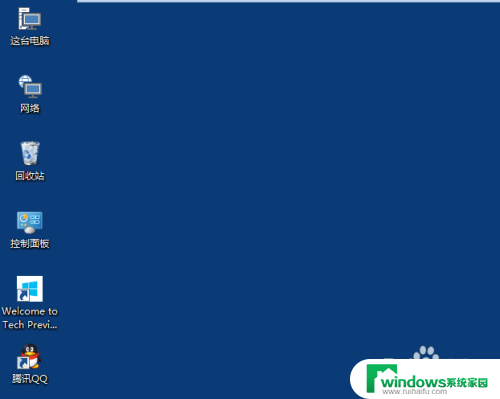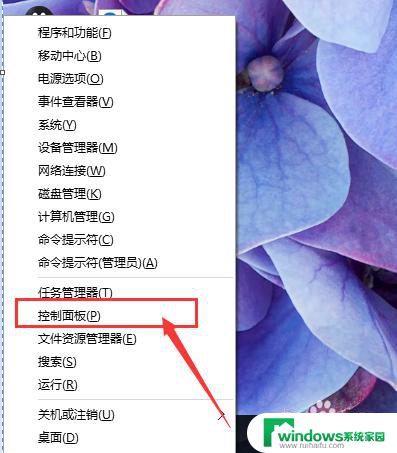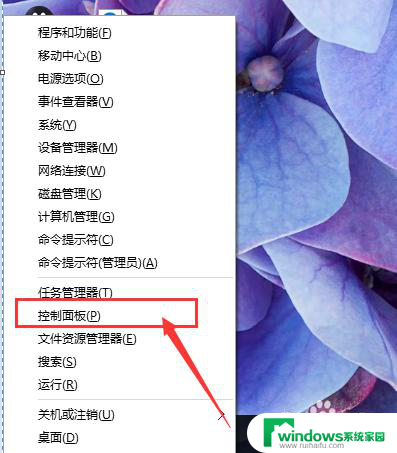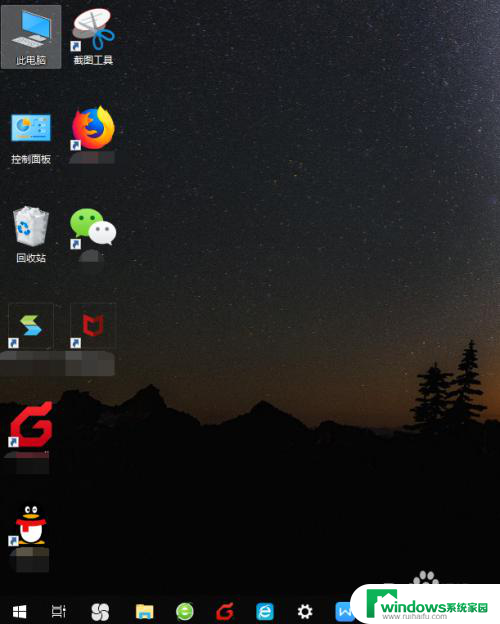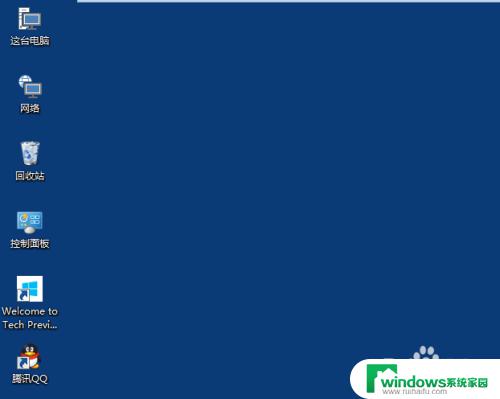桌面怎么调整图标大小 Win10如何改变桌面图标大小
更新时间:2024-05-18 09:32:37作者:xiaoliu
在使用Windows 10操作系统时,有时候我们可能会觉得桌面上的图标大小不够合适,需要进行调整,想要改变桌面图标的大小其实并不复杂,只需要简单的操作就可以轻松实现。通过调整桌面图标的大小,不仅可以让桌面更加整洁美观,还可以提高我们的使用效率。接下来让我们一起来了解一下Win10如何改变桌面图标的大小吧!
具体方法:
1.打开电脑进入Win10系统的时候,发现桌面图标变小了,如下图所示。
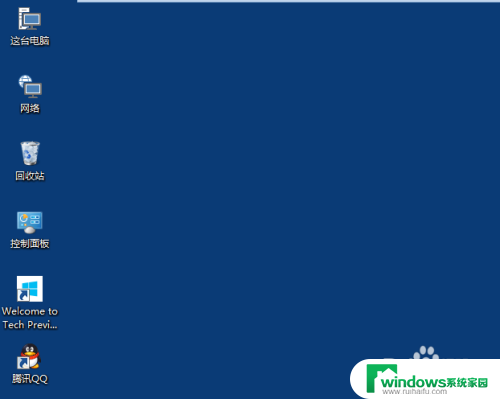
2.在Win10系统桌面空白处右键,将鼠标移动到查看上面。在选择大图标,选择后,桌面图标就会变得很大,如下图所示。
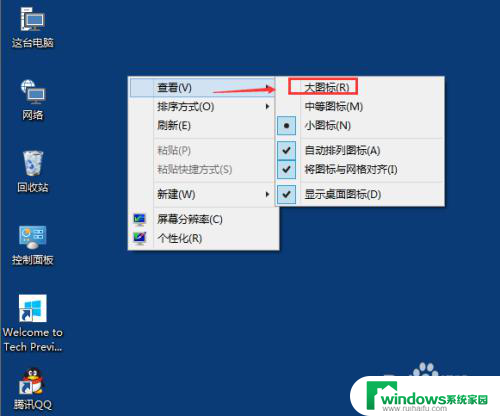
3.选择大图标后,整个Win10系统的桌面图标都变大了。如下图所示。
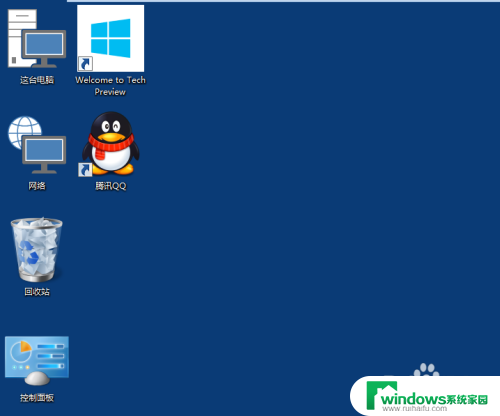
以上就是调整桌面图标大小的全部内容,希望这些方法能帮助到遇到相同问题的朋友们。